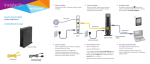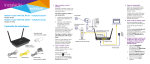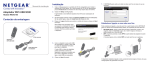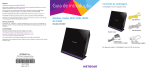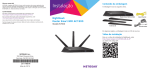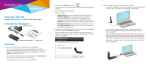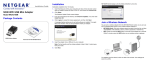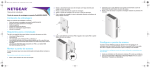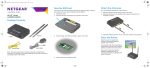Download Instalação
Transcript
Instalação 1. Prepare o modem. Desligue a alimentação do modem. Se tiver uma bateria de reserva, retire a bateria. Router N300 WiFi 2. Ligue o modem. Ligue o modem. Volte a colocar a bateria. Em seguida, utilize um cabo para ligar o modem à porta de Internet amarela do router. 3. Ligue o router. acende em verde. O LED de alimentação Se o LED de alimentação não acender, prima o botão Power On/Off (Alimentação). DSL ou cabo Modelo WNR2000v5 Conteúdo da embalagem Cabo Ethernet Internet Cabo Ethernet (não incluído) Modem Botão On/Off Router N300 WiFi (Ligar/Desligar) Transformador Router N300 WiFi 4. Ligue um computador. Utilize um cabo Ethernet para ligar o computador à porta Ethernet do router. Também pode utilizar WiFi para estabelecer a ligação. Para ligar com WiFi, utilize o nome da rede WiFi (SSID) e a palavra-passe nas etiquetas do router na parte de baixo do mesmo. Cabo Ethernet Transformador (varia por região) 5. Inicie sessão no router. Abra um navegador da Web. É apresentado o NETGEAR genie. Se não vir o genie, introduza www.routerlogin.net na barra de endereços do navegador da Web. Quando lhe for pedido, introduza admin como nome de utilizador e password como palavra-passe. Siga os passos do genie para ligar à Internet. 6. Transfira a aplicação genie. Transfira gratuitamente a aplicação genie em www.NETGEAR.com/genie. Partilhe facilmente ficheiros, ficheiros multimédia e impressoras na rede, a partir de um smartphone, tablet ou computador portátil. Aceder à rede WiFi 3. Repita este processo para adicionar outros computadores ou dispositivos WiFi à rede. Para ligar o computador ou dispositivo WiFi (como um smartphone ou dispositivo de jogos) à rede WiFi do router, pode usar o método manual ou o método Wi-Fi Protected Setup (WPS). Ver ou alterar as definições do router Método manual 1. Abra o software utilitário que gere as suas ligações WiFi no computador ou no dispositivo WiFi que pretende ligar ao seu router. Este utilitário procura todas as redes sem fios na sua área. 2. Localize e selecione o nome da rede WiFi do seu modem-router (SSID). O SSID está na etiqueta do produto. 3. Introduza a palavra-passe do router (ou a sua palavra-passe personalizada se a tiver alterado) e clique no botão Connect (Ligar). A palavra-passe está na etiqueta do produto. 4. Repita os passos 1 a 3 para adicionar outros computadores ou dispositivos WiFi Método WPS Se o seu computador ou dispositivo WiFi suportar WPS, pode utilizar esta opção para estabelecer ligação à rede WiFi do modem-router. Para obter ajuda sobre o botão WPS no seu computador ou dispositivo WiFi, consulte as instruções ou a ajuda online incluídas com os equipamentos. Alguns equipamentos mais antigos não podem usar WPS. Nota: o WPS não é compatível com segurança WEP. Se estiver a utilizar segurança WEP, use o método manual. 1. Prima o botão WPS no router. 2. Dentro de dois minutos, prima o botão WPS do computador ou do dispositivo WiFi, ou clique no botão WPS apresentado no ecrã. fica intermitente a verde durante o processo WPS. O LED WiFi O computador ou dispositivo WiFi estabelece ligação à rede WiFi do router. Junho de 2014 Netgear, Inc. 350 East Plumeria Drive San Jose, CA 95134, USA Após utilizar o genie para configurar o router, inicie sessão no router para ver ou alterar as suas definições. 1. Ligue o computador ou o dispositivo sem fios ao router. Pode utilizar uma ligação com fios ou WiFi: • Para uma ligação com fios, use um cabo Ethernet (não incluído) para ligar o computador a uma porta Ethernet LAN preta no router. • Para ligar com WiFi, utilize o nome da rede WiFi (SSID) e a palavrapasse nas etiquetas do router na parte de baixo do mesmo. 2. Abra um navegador da Web. 3. Digite www.routerlogin.com no campo de endereço do navegador. É apresentado um ecrã de início de sessão. 4. Introduza admin como nome de utilizador e password como palavra-passe. É apresentado o ecrã inicial BASIC do router. Restaurar as configurações de fábrica Pode repor as predefinições de fábrica do router. 1. Localize o orifício redondo na parte inferior do router. O botão Reset (Repor) encontrase no interior deste orifício. 2. Utilize um clipe ou um objeto pontiagudo para manter premido o botão Reset (Repor) durante, pelo menos, sete segundos. O router é reiniciado e regressa às predefinições de fábrica. Suporte Obrigado por comprar este produto NETGEAR. Depois de instalar o seu dispositivo, localize o número de série na etiqueta do produto e utilize-o para efetuar o registo em https://my.netgear.com. Tem de registar o seu produto para poder utilizar a assistência telefónica da NETGEAR. A NETGEAR recomenda que registe o seu produto através do site da NETGEAR. Para obter atualizações do produto e assistência online, visite http://support.netgear.com. A NETGEAR recomenda que utilize apenas recursos da assistência oficial da NETGEAR. Para obter a Declaração de Conformidade da UE atualizada, visite http://support.netgear.com/app/answers/detail/a_id/11621/. Para obter informações sobre conformidade regulamentar, visite http://www.netgear.com/about/regulatory/. Leia o documento de conformidade regulamentar antes de ligar a alimentação. Pode obter o manual do utilizador online em http://downloadcenter.netgear.com ou através de um link na interface de utilizador do produto. Somente para uso interno. Válido para venda em todos os Estados membros da UE, nos Estados da EFTA e na Suíça. NETGEAR, o logótipo NETGEAR e Connect with Innovation são marcas registadas e/ou marcas comerciais registadas da NETGEAR, Inc. e/ou das suas subsidiárias nos Estados Unidos e/ou em outros países. As informações estão sujeitas a alterações sem aviso prévio. © NETGEAR, Inc. Todos os direitos reservados.